Excel运动会报名表 设置每项限报两人,每人限报两项
【摘要】某运动会报名,要求:每个项目限报两人、每人限报两项。报名样表如下,如何设置才能达到限报要求,且,如果打破限定数量,禁止输入并提示禁
某运动会报名,要求:每个项目限报两人、每人限报两项。
报名样表如下,如何设置才能达到限报要求,且,如果打破限定数量,禁止输入并提示禁止原因。
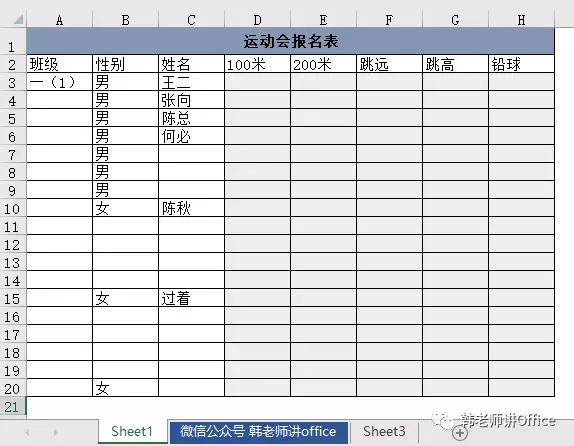 Excel运动会报名表 设置每项限报两人,每人限报两项" />
Excel运动会报名表 设置每项限报两人,每人限报两项" />
用数据验证功能,可以完成设置。
方法实现
选中填写报名信息的D3:H20区域,选择【数据】——【数据验证】,在数据验证对话框【设置】选项卡中选择允许输入条件为“自定义”,输入公式:
=AND(COUNTIF(D$3:D$20,D3)<=2,COUNTIF($D3:$H3,D3)<=2)
如下图:
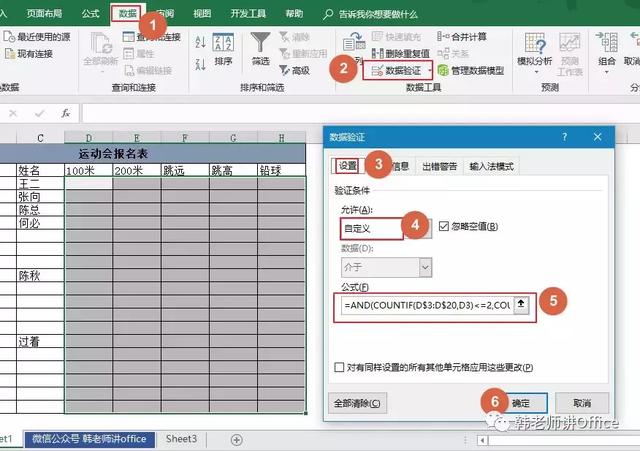
【出错警告】选项卡中选择样式为“停止”,错误信息为“每项限报两人,每人限报两项”,如下图:
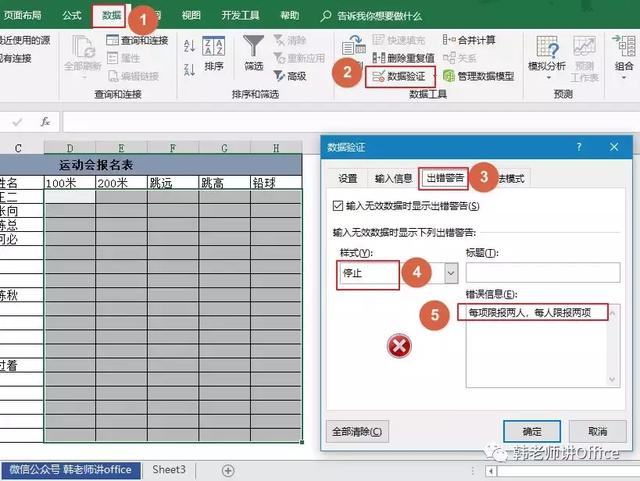
然后确定,即可达到限定效果。
效果如下图:
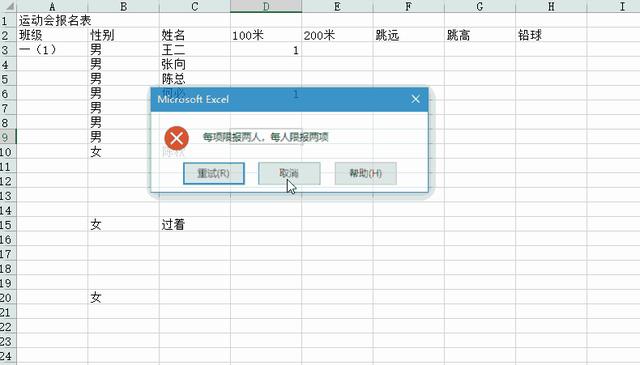
注意:报名信息输入时,统一输入相同信息,比如以上动图中,只要报名,就输入数字1.
公式解析
=AND(COUNTIF(D$3:D$20,D3)<=2,COUNTIF($D3:$H3,D3)<=2)
COUNTIF(D$3:D$20,D3)<=2
D3:D20同一列区域内与D3相同的值不能多于2个;
COUNTIF($D3:$H3,D3)<=2
D3:H3同一行区域内与D3相同的值不能多于2个;
=AND(COUNTIF(D$3:D$20,D3)<=2,COUNTIF($D3:$H3,D3)<=2)
同时满足以上两个条件。
*注意:
公式内混合引用的使用。
上一篇:八个实用而强大的Excel神技巧
下一篇:Excel各种时间差,要这么算!
就业培训申请领取


环球青藤
官方QQ群扫描上方二维码或点击一键加群,免费领取大礼包,加群暗号:青藤。 一键加群
最新文章
Excel各地入口
环球青藤官方微信服务平台




刷题看课 APP下载
免费直播 一键购课
代报名等人工服务






